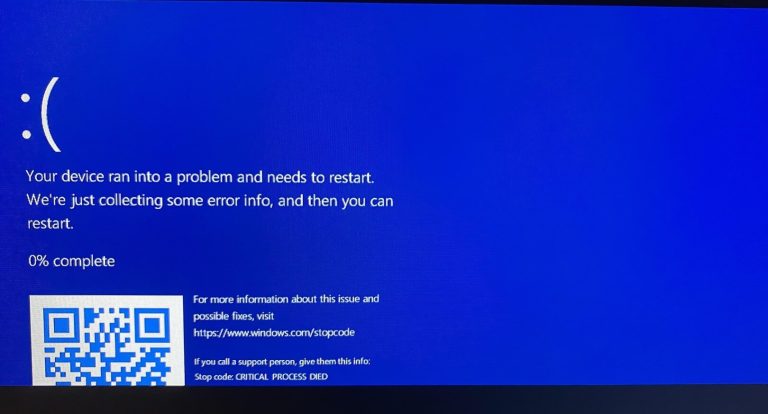パスワードなしでiPod touchのロックを解除する方法 – 4つのリセットオプション
パスワードなしでiPod Touchのロックを解除する4つの方法があります。パスワードまたはパスコードを忘れたときにデバイスを消去します。
iPod TouchのLockscreenパスコードまたはパスワードはきちんとした機能であり、セットアップすると、デバイスのリセットを実行しない限り、パスワードなしでiPod Touchのロックを解除することは本質的に不可能です。
また、誰もがパスワードを忘れる可能性が高いことも知っています。ロックされたiPodtouchを取得していますか?ロックを解除するパスワードを覚えていないため、間違ったパスワードを何度も入力しているのか、それともパスワードを知らない所有者の中古iPodtouchを購入しました。ロックされたiPodtouchに入るには、iPod touchを消去する必要があります。
プロセスの消去は、iPod Touchをほとんどリセットします。メッセージ、連絡先、曲、写真、ビデオなどを含むすべてのデータとコンテンツを削除し、設定を工場出荷時のデフォルトに復元します。定期的なバックアップがある場合は、データを失い、パスワードを入力することなくiPod Touchに入ることができます。
ロック画面上のパスコードを知らずにこれを行うには、主にiTunesバックアップ、リカバリモード、iCloudのiPhoneを見つけ、堅牢なiPod Touchのロック解除ツールでリセットする4つの方法があります。 iTunesバックアップから復元することは、通常のリセットであるため、より簡単な方法です。最も一般的な方法は、リカバリモードから復元することです。Appleは、iPod TouchがiPod Touchがロックされていることを知らせた場合、またはロックパスコードを忘れた場合にAlertが通知した場合にiPod Touchのロックを解除する方法を説明する記事を投稿しました。要するに、4つのオプションは簡単に操作できます。それぞれがパスワードなしでiPod Touchのロックを解除し、ロック画面をバイパスするようにします。
パスワードなしでiPod Touchのロックを解除する方法 – サードパーティツールでiPodをリセットする方法
まず、iPhone Unlockerを使用して、パスワードを知らずにロックされたiPodに入りましょう。 iPod Touchをリセットしてロック画面を削除してiPod PassCodeを覚えていない場合、ロック解除を容易にするのに役立ちます。工場出荷時にリセット中にiPod Touchにロックパスワードを入力すると、ロック解除がトリガーしようとする前に手順を遮断します。
パスワードなしで工場出荷時のiPodtouchをリセットする方法は次のとおりです。
1. PCまたはMacでソフトウェアを起動します。開いたら、[PassCode Wipe PassCode]タブをクリックします。これにより、iPod Touchのロックが解除されるプロセスが容易になります。
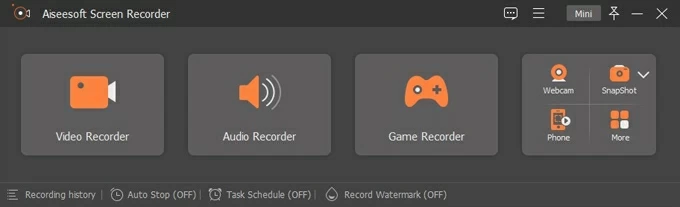
2。次に、充電に使用されるケーブルを使用して、デバイスをコンピューターに接続します。ここでの良いニュースは、ソフトウェアがiPod Touchからロックされているパスワードを要求しないことです。ソフトウェアで検出されたら、[スタート]ボタンをクリックして、iPod Touchのデバイス情報を確認し、確認してください。

3.ソフトウェアは、iPod Touchモデル用に合わせたiOSファームウェアのダウンロードを開始します。ソフトウェアにそのことをさせてください。

4.ファームウェアパッケージがダウンロードされたら、ロック解除プロセスを確認する必要があります。必要に応じてフィールドに「0000」と入力し、ロックされたiPodのロックを解除する準備ができたら、ロック解除ボタンを押します。ロックされたiPod Touchを工場出荷時の設定に復元する際に、すべてのデータと設定が消去されることに注意してください。

お見逃しなく:ロックされたiPhoneから写真を入手する方法
パスワードなしでiPodtouchに入る方法 – FinderまたはiTunesのバックアップから復元
注記: コンピューターと同期していない場合、またはロックされたiPod Touchのバックアップがない場合、またはiPodを同期するコンピューターを所有しなくなった場合は、この方法をスキップします。
iPod TouchをiTunesまたはFinderで既にバックアップしているかどうかわからない場合は、コンピューターを閲覧してください。 FinderまたはiTunesのバックアップにアクセスする方法をカバーする記事があり、iPodにも適用されています。
これは、利用できないiPhoneのロックを解除する必要がある場合にも適用されます。
1.ロックされたiPodtouchのパスワードのロック解除中に、詰まったエラーを回避するために、iTunesを最新バージョンに更新してください。
2。オープンファインダーまたはiTunes。
3. iPod Touchをつかみ、最後に同期したコンピューターに接続します。 iTunesが忘れられたパスコードを要求する場合、パスワードなしでiPod Touchのロックを解除するために他の3つの方法を使用する必要があります。
4.デバイスが接続されたら、コンピューターは同期を開始する必要があります。終了するまで待ちます。
5。iTunesまたはFinderウィンドウで、iPodの復元をクリックします。
6.プロンプトが表示されたら、[復元]をクリックして更新してiPod Touchを工場出荷時の設定に復元し、パスコードを削除します。
7.プロセスの後 – もちろん、iPod Touchがロックされる前にバックアップがある場合は、iTunesまたはFinderバックアップでデバイスを復元するオプションがあります。すべての写真や他の多くのコンテンツを失うことはありません。
これで、ロックパスワードなしでiPod Touchにアクセスできます。
More reading: iPhoneが「ストレージ不足」と表示されるが、実際は空きがある場合の10の解決策
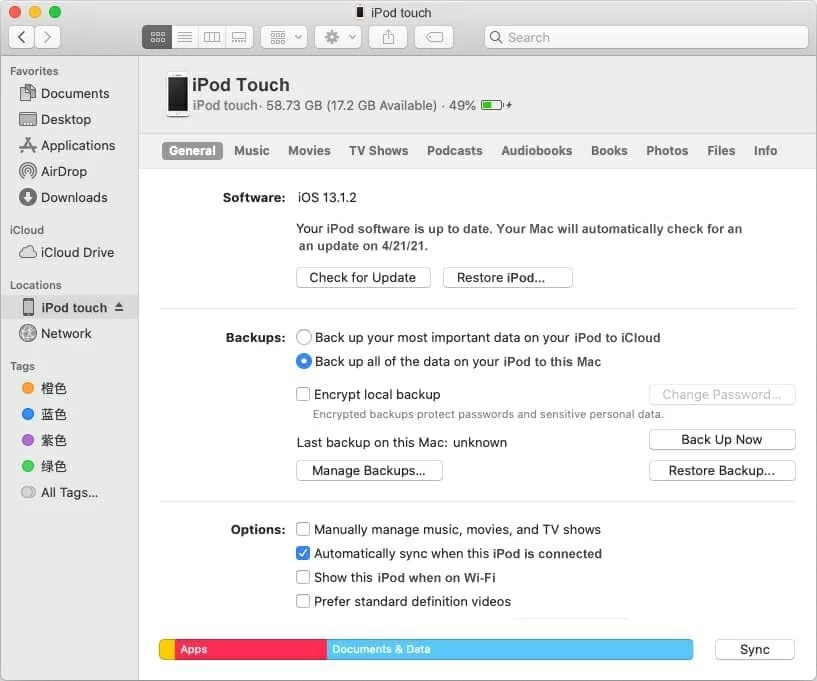
また読む:iPhoneが無効になる方法を修正する方法iTunesエラーに接続
iPod Touchのロックを解除してパスワードをリセットする方法 – 回復モードを使用します
ロックされたiPod touchをリカバリモードにすることで、iTunesがデバイスにアクセスし、工場出荷時の設定に復元してパスコードを削除できます。 iTunesやFinderの復元とは異なり、回復モードのトリックはパスワードには必要ありません。パスワードプロセスなしでのiPodのロック解除は、デバイスの生成からわずかに変化する必要があります。
パスワードなしでiPod Touch 7th Generationのロックを解除します
1. iPod Touchをオフにします。スライドから電源を切るスイッチが表示されるまで、上部ボタンを押し続けます。スイッチを左から右にドラッグして、電源を切ります。
2。リカバリモードを入力します。ボリュームダウンボタンを押し続け、同時にiPod touchをコンピューターに接続します。ロックされた画面にリカバリモード画面が表示されるまで、ボリュームを押し続けてください。
3.今度は発射FinderまたはiTunesを起動します。 iPod Touchを更新または復元する必要があるというメッセージが表示されたとき。[復元]をクリックして、リセットプロセスの終了を行います。
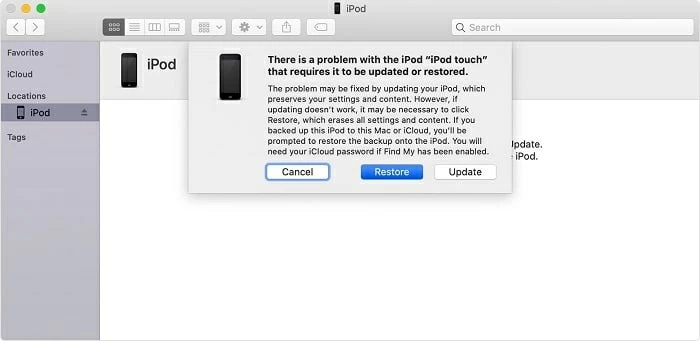
iPod Touch 6世代以前のロック画面をバイパスします
第6世代以前のリセットプロセスは、ステップ2で回復モードに入るときにボタンを押すことを除いて、第7世代のiPod Touchのリセットプロセスとほぼ同じです。
iPod Touchがオフになっていることを確認してください。次に、ホームボタンを押しながら、コンピューターでデバイスを取り付けます。ホームボタンを保持し続け、回復モード画面が表示されたら、ホームボタンを解放します。
注:
便利なリソース:コンピューターなしでiPhoneパスコードのロックを解除する方法
iPod Touchのパスワードを知らずにiCloudワイプを使用します
iCloud私のiPhone機能は、工場出荷時のiOSデバイスをリセットする必要がある場合に便利です。つまり、ロック画面のパスワードを含むものを削除します。 iPod Touchがパスワードを何度も誤って入力することでロックされる前に、機能が有効になっていることを確認してください。これを行うには:
行きます iCloud.com/find コンピューターまたはスマートフォンの任意のWebブラウザで。パスワードでロックされたiPod Touchに接続されたApple資格情報にサインインします。上部のすべてのデバイスをクリックしてから、拡張されたリストから、消去するiPodtouchを選択します。その後、iPodを消去して工場出荷時にリセットし、パスコードを削除します。心配しないでください、リセットを確認するためにパスワードを入力する必要はありません。

関連記事
ロックされたiPhone Xをリセットする方法
iPodからiPhoneに音楽をコピーする方法
音楽をコンピューターからiPodtouchに転送します